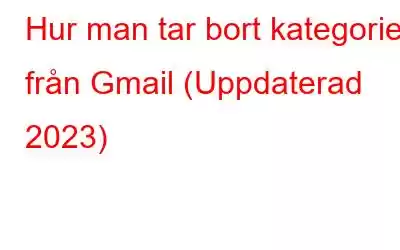För att sortera din e-post, Gmail, den populära e-postklienten förser oss med kategorier. Alternativet Kategorier inkluderar Primär, Social, Kampanjer, Uppdateringar och Forum. De flesta användare älskar att sortera sina e-postmeddelanden med hjälp av dem. Men om du är en av dem som inte använder dem eller inte är ett fan kan du ta bort kategorier i Gmail med enkla steg.
Tänker du på hur man gör det? Oroa dig inte, i den här bloggen går vi igenom stegen för att inaktivera kategorier i Gmail på olika enheter, inklusive dator, iOS och Android.
Bästa sätten att ta bort kategorier i Gmail
Låt oss komma igång!
Hur tar man bort kategorier i Gmail på datorn?
Obs: Dessa steg fungerar på både Windows och Mac. Alla ändringar som görs i Gmail-inställningarna kommer också att återspeglas på alla dina enheter.
Följ dessa steg för att ta bort inkorgskategorier i Gmail:
1. Öppna Gmail på din dator.
2. Leta upp ikonen Inställningar i det övre högra hörnet.
3. Klicka nu på Visa alla inställningar.
4. Gå till fliken Inkorg och välj Standard.
5. Du kommer att få avsnittet Kategorier precis under det. Det kommer att visa alla tillgängliga kategorier och en bock bredvid dem visar vilken av dem som används. Ta bort bockarna för att inaktivera kategorierna.
6. För att spara, scrolla till botten och klicka på Spara ändringar.
När det är gjort, se till att du loggar ut och loggar in för att ändringarna ska visas. Dessutom, om du har många e-postmeddelanden, skulle det ta tid för e-postmeddelanden att dyka upp i inkorgen, så ha tålamod.
Hur tar man bort kategorier i Gmail på iOS?
Följ dessa steg för att ta bort kategorier i Gmail på iPhone/iPad:
1. Gå till Gmail-appen på din iPhone/iPad.
2. Leta upp menyn i det vänstra hörnet. Tryck på Inställningar.
3. Välj ditt Gmail-konto där du vill göra ändringar.
4. Välj Inkorgstyp och tryck på Standardinkorg.
5. Tryck på bakåtpilen och tryck på Inkorgskategorier.
6. Tryck på växlingsknapparna för att inaktivera kategorier.
När du är klar kommer du att se ändringarna direkt.
Hur tar man bort kategorier i Gmail på Android?
Följ dessa steg för att inaktivera kategorier i Gmail på din Android-enhet:
1. Öppna Gmail-appen.
2. Leta upp Meny (hamburgerikonen) i det övre vänstra hörnet och tryck på den.
3. Välj Inställningar. Välj ditt Gmail-konto.
4. Tryck på Inkorgstyp->Standard Inbo x
5. Gå till Inkorgskategorier.
6. Tryck på bockarna för att ta bort kategorier.
När det är klart kommer du att se ändringarna direkt.
På detta sätt kan du lägga till/ta bort kategorier till ditt Gmail-konto. Om du har flera konton, följ dessa steg för vart och ett av dina konton för att sortera dina e-postmeddelanden enligt dina krav.
Gillar du vår blogg? Vänligen meddela oss i kommentarsfältet nedan. För uppdateringar och fler sådana teknikrelaterade artiklar, titta på det här utrymmet.
Vanliga frågor:Hur flyttar man ett e-postmeddelande till en ny kategori?
För att lägga till ett e-postmeddelande i en viss kategori , dra e-postmeddelandet till kategorifliken. För att säkerställa att alla dina framtida e-postmeddelanden från den avsändaren hamnar i den kategorin, klicka på meddelandet längst ner till vänster, välj Ja.
Kan Gmail återställas till standardinställningarna?
Det är inte lätt sätt att säga detta, men om du har förstört dina Gmail-inställningar, kan du tyvärr inte återställa den till standard. För att återgå till originalet måste du gå till varje flik och inaktivera alla inställningar som du inte vill ha.
Läs: 0